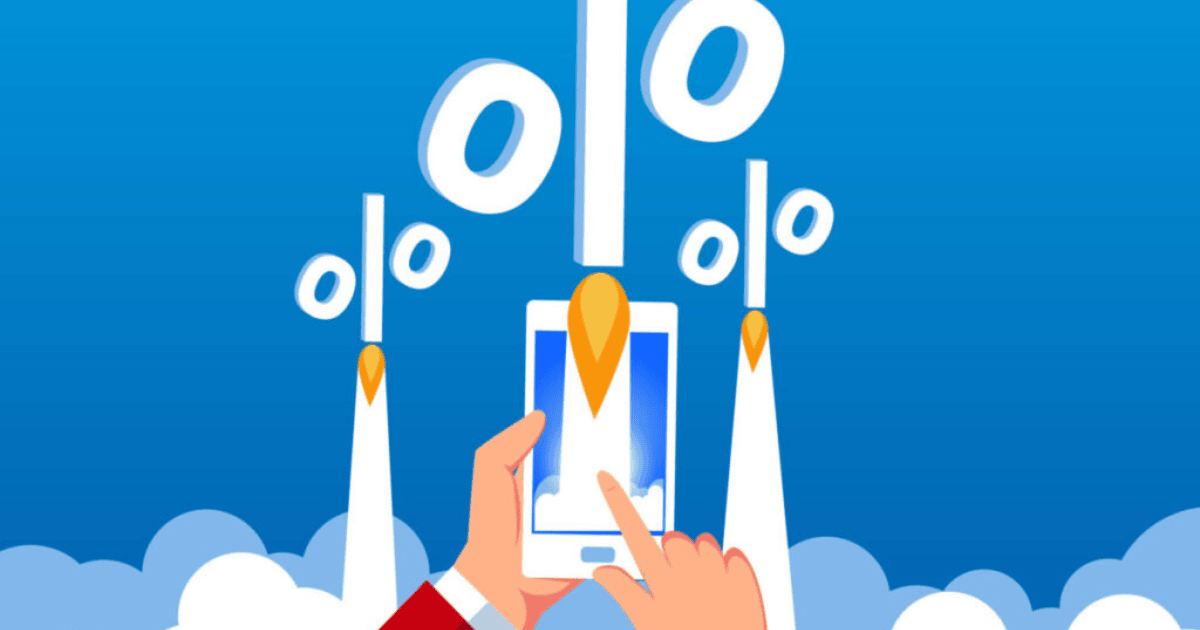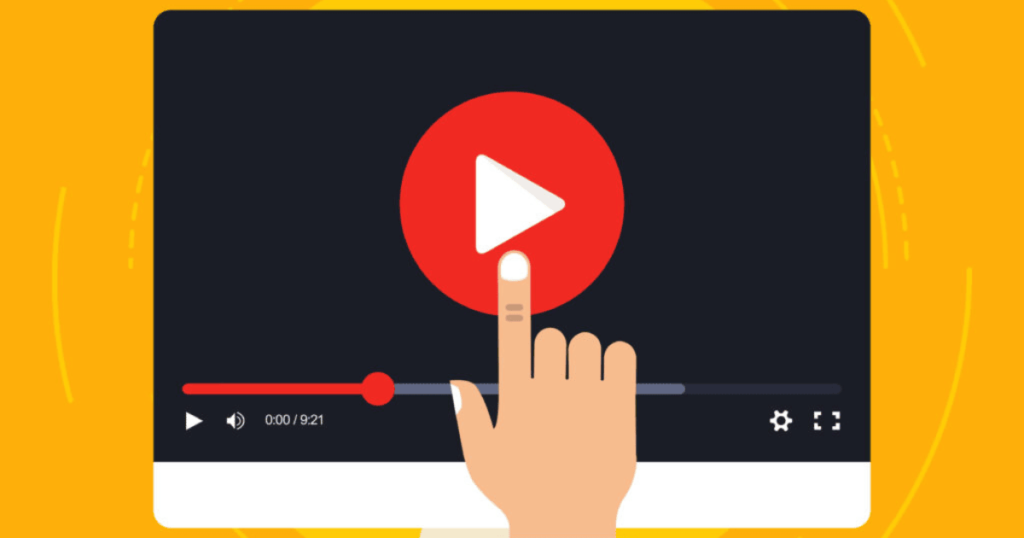
自動ダウンロードとは
スマホのAmazonプライム・ビデオアプリに自動ダウンロードと自動削除機能があるのを知っていますか?
シーズンに多くのエピソードがある時、1話を見終わると次のエピソードを自動でダウンロードし、見終わったエピソードはダウンロード後に自動で削除してくれるのです。
エピソードの多いシーズンをダウンロードすると結構時間が掛かりますよね。
でもこの機能を使うとエピソードを間違って飛ばすことなく順番に観ていけるんです。
早速見ていきましょう
解約も簡単
自動ダウンロードの設定
アプリのホーム画面から設定を開きます。
ホーム画面からプロフィールアイコンをタップします
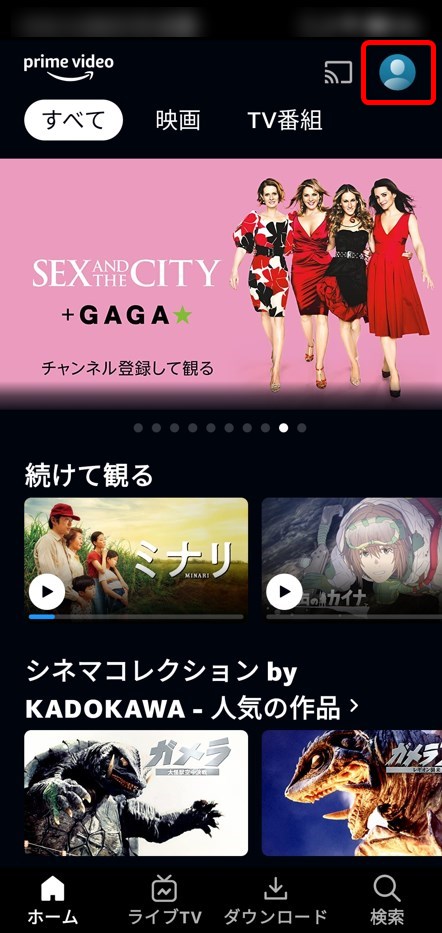
設定(歯車マーク)をタップします
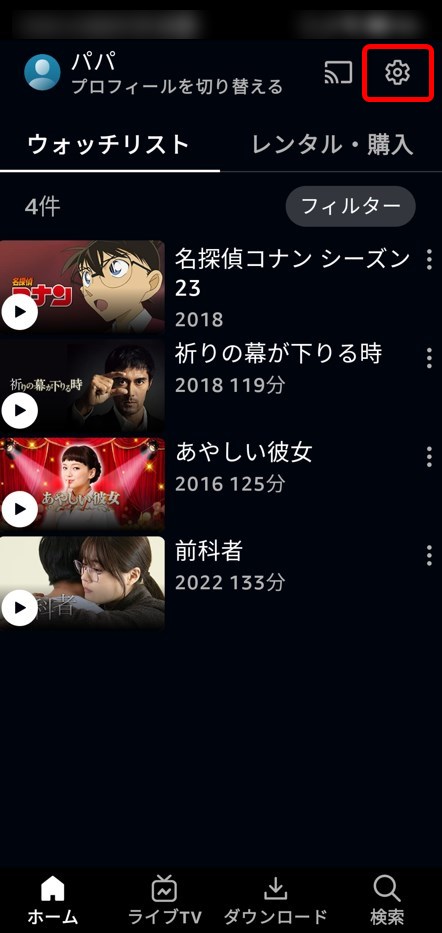
『ストリーミング再生・ダウンロード』をタップします
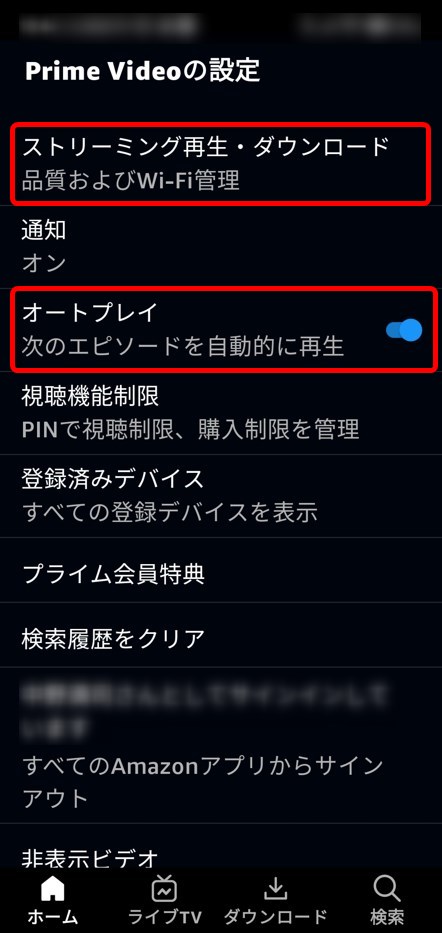
Wi-FiのみでダウンロードはONにし他のSWは状況に応じて切り替えましょう『自動ダウンロード』をタップします
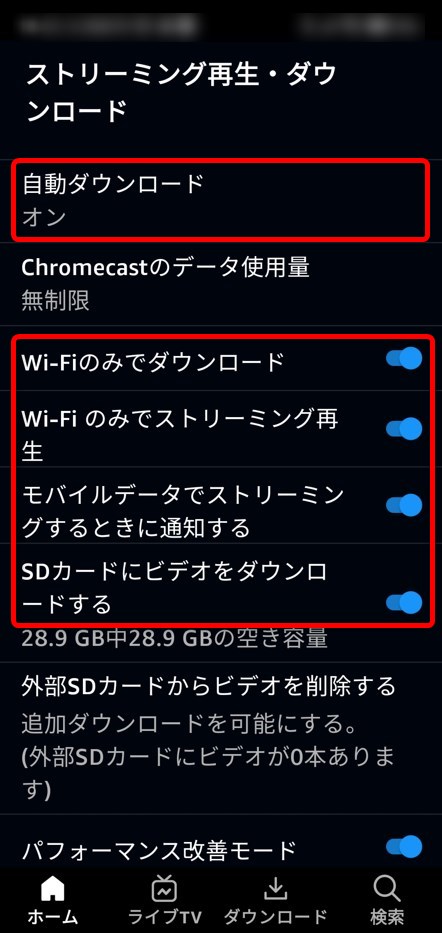
一度にダウンロードするエピソード数を設定します。『視聴したエピソードを削除』するもONに
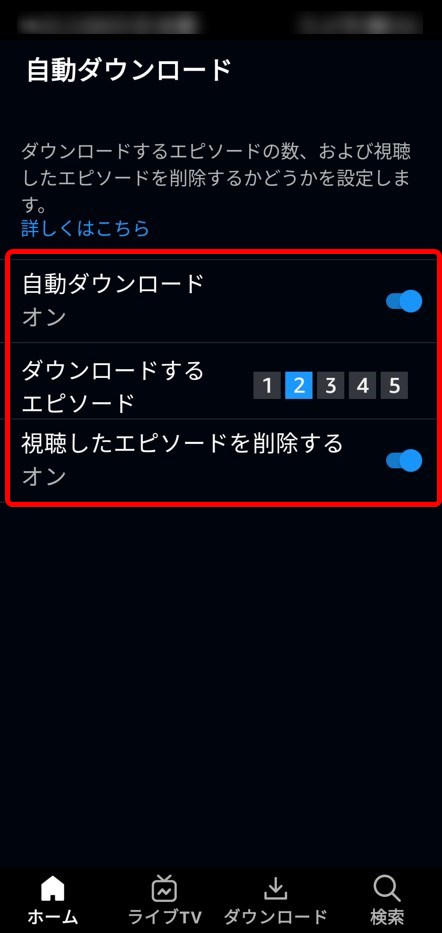
これで設定完了です。
自動ダウンロードしてみよう
実際に動画を視聴しながら解説します。
エピソード1をダウンロードする
『鬼滅の刃』遊郭編はエピソードが11話あります。
エピソード1だけをダウンロードします
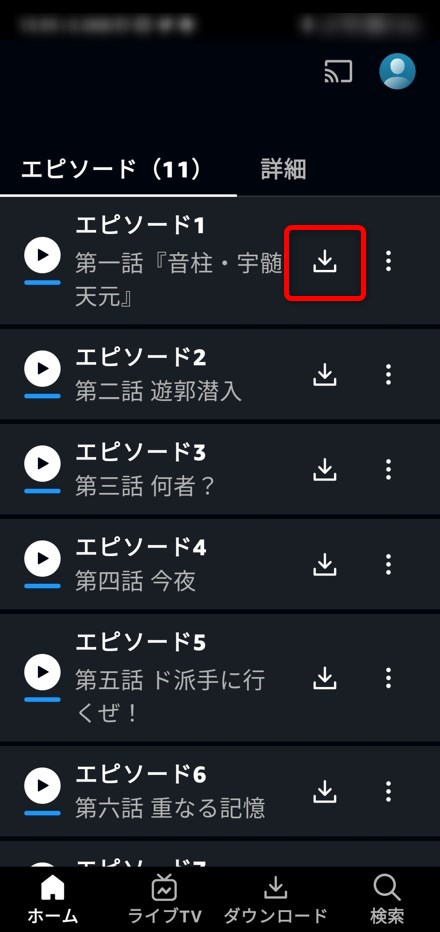
エピソード1のダウンロード完了です
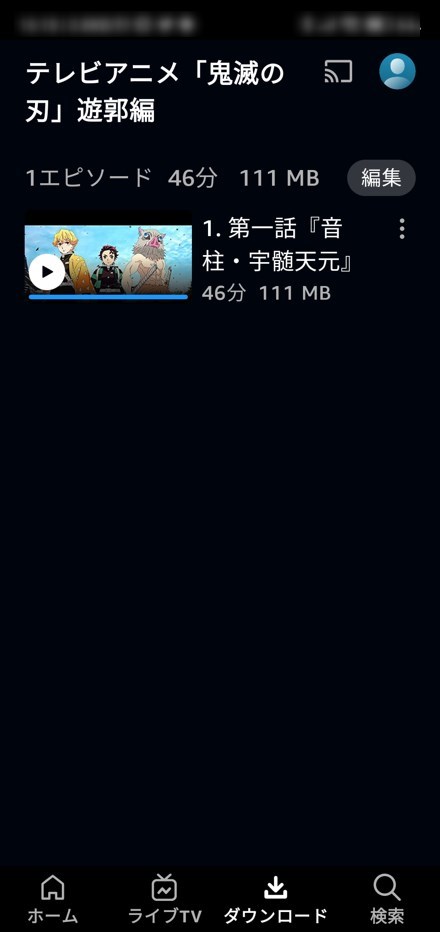
エピソード1を視聴する
エピソード1を観終わったらエピソード2と3がダウンロードされた
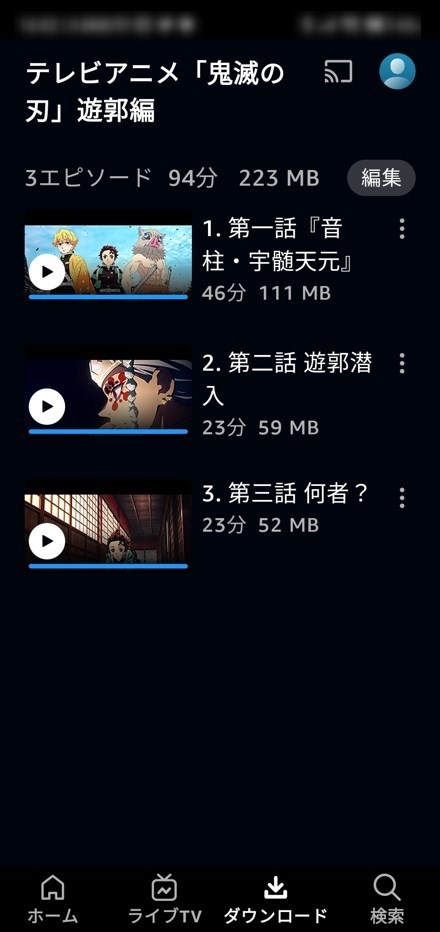
エピソード2を視聴する
エピソード2を観終わるとエピソード3と4がダウンロードされダウンロード後にエピソード2が削除された
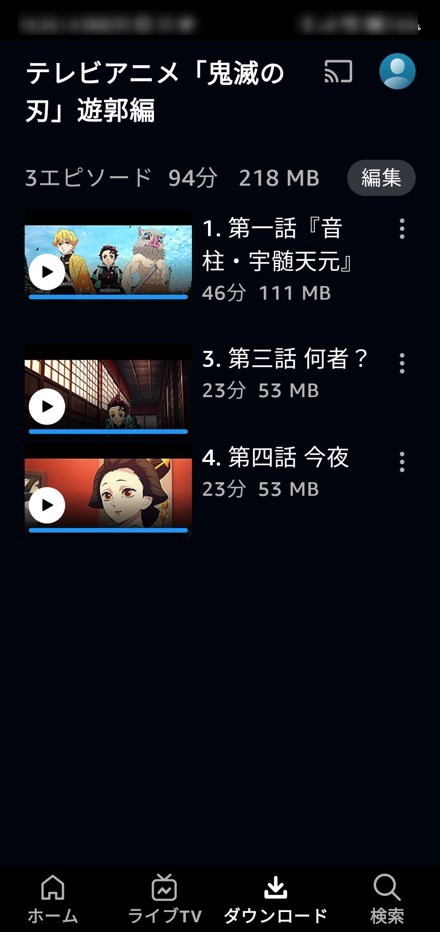
エピソード3を視聴する
エピソード3を観終わるとエピソード5がダウンロードされダウンロード後にエピソード3が削除された
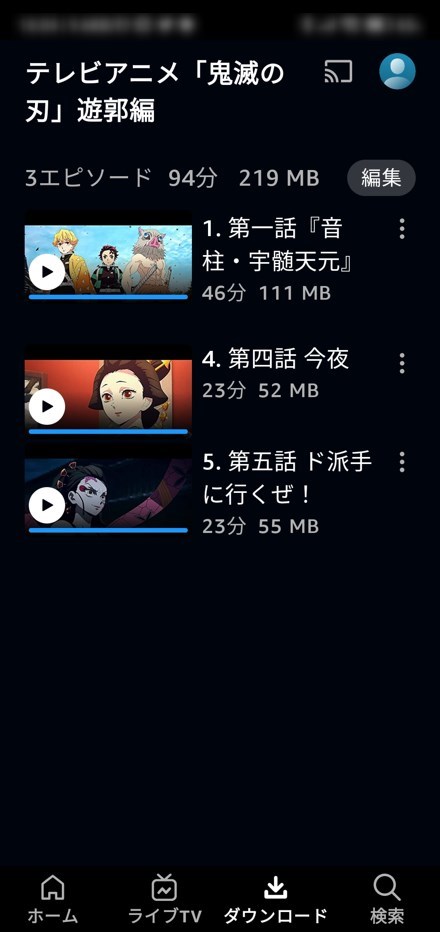
ダウンロード数を3に設定しエピソード4を視聴する
ここでダウンロード数を3に設定変更しました。
エピソード4を観終わるとエピソード6と7がダウンロードされダウンロード後にエピソード4が削除された
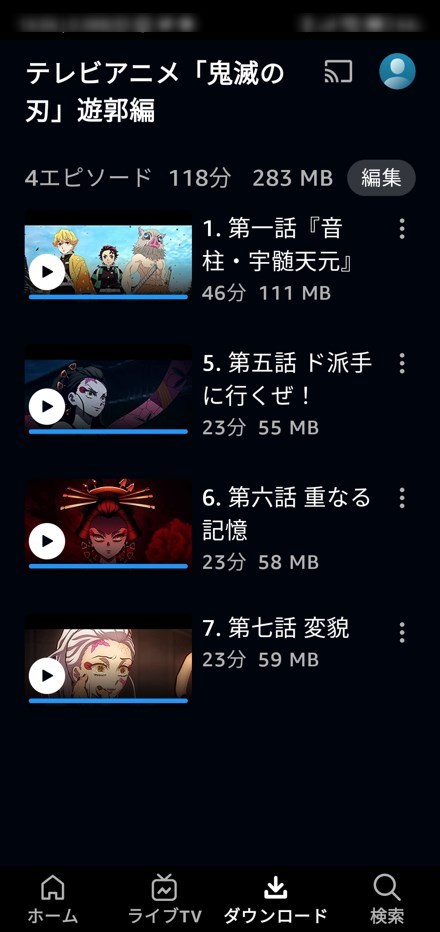
もうお判りですね。
設定したエピソードのダウンロード数が残っていくのです。
最初にダウンロードしたエピソード1は自動ダウンロードでは無いので自動削除しないのです。
まとめ
自動ダウンロード機能を使えばシーズンごとダウンロードしなくても間違わずに順序良くエピソードを見ていけそうでしょ。
見終わったエピソードを自動削除してくれるので続きはどこから観るんだっけ?なんてことも無くなります。
是非これからビデオ視聴する時に使ってください。
解約も簡単